Comment ajouter plusieurs utilisateurs de MacBook
En tant qu'administrateur de votre MacBook, vous pouvez ajouter des utilisateurs et de partager tout le plaisir. Votre ordinateur portable a déjà un compte de niveau administrateur mis en place pour vous (créé pendant le processus de configuration initiale Mountain Lion), et vous devez être connecté avec ce compte pour ajouter un utilisateur. Pour ajouter un nouveau compte, suivez ces étapes:
Dans les utilisateurs Groupes volet (à partir de Préférences Système), cliquez sur le bouton Nouveau de l'utilisateur (signe plus) au bas de la liste des comptes pour afficher la feuille d'enregistrement de l'utilisateur vide.
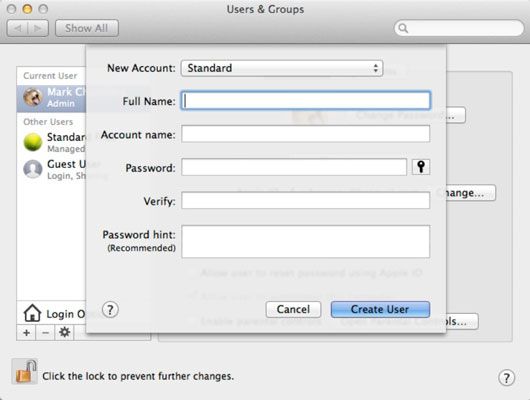
Si le bouton Nouveau de l'utilisateur est désactivé et vous ne pouvez pas cliquer dessus, cliquez sur le cadenas en bas à gauche de la fenêtre Préférences Système et de fournir votre mot de passe pour déverrouiller les utilisateurs Groupes volet.
Sélectionnez le niveau d'accès de cet utilisateur dans le menu Nouveau pop-up compte.
Par défaut, l'utilisateur reçoit un compte de niveau standard. Vous pouvez également choisir un compte d'administrateur, un compte standard géré avec les contrôles parentaux déjà activé, ou un compte de partage seulement.
Le compte de partage ne permet à l'utilisateur de copier ou d'ouvrir les fichiers partagés de votre MacBook à distance (à partir d'un autre ordinateur), mais que l'utilisateur ne peut se connecter directement à votre ordinateur portable.
Dans la zone de texte Nom complet, tapez le nom que vous souhaitez afficher pour ce compte (à la fois dans la liste de l'utilisateur actuel et sur l'écran d'ouverture de session) et appuyez sur Tab pour passer au champ suivant.
OS X génère automatiquement une nom court dans le champ Nom de compte pour une utilisation en tant que votre écran et nom du contact dans les messages et diverses applications de réseau. Le nom court est aussi le nom du dossier qui OS X crée sur le disque dur de l'ordinateur pour cet utilisateur. Vous pouvez garder le nom court par défaut ou tapez un nouveau, mais il ne peut pas contenir d'espaces.
Appuyez à nouveau sur Tab.
Dans la zone de texte Mot de passe, tapez le mot de passe pour le nouveau compte.
Cliquez sur le bouton avec l'icône de clé à côté du champ de mot de passe, et Mountain Lion affiche Assistant mot de passe, avec une suggestion. Cliquez sur le menu pop-up Suggestion pour voir d'autres suggestions. Vous pouvez choisir la longueur du mot de passe et de choisir parmi plusieurs types: des chiffres, des lettres et des chiffres uniquement, mémorables, complètement aléatoires, ou même le gouvernement qualité. Assistant mot de passe copie automatiquement le mot de passe actuel que vous envisagez dans la zone de texte de mot de passe.
Comme toujours, lorsque vous entrez un mot de passe ou sa vérification, OS X affiche des caractères de balles pour la sécurité.
Appuyez sur Tab, tapez le mot de passe dans la zone de texte Vérifier, et appuyez à nouveau sur Tab.
(Facultatif) Si vous décidez d'utiliser la fonction de mot de passe de soupçon, vous pouvez entrer une courte phrase ou une question dans la zone de texte Mot de passe Hint.
Le conseil est affiché après trois tentatives infructueuses de saisie du mot de passe de compte.
Du point de vue de la sécurité, des notes de mot de passe sont tabous. Par conséquent, en dépit de la recommandation que Mountain Lion montre ici, il est fortement recommandé que vous sautez ce domaine. Si vous décidez d'offrir un soupçon, garder vague! Éviter conseils aiment, “ Votre mot de passe est le nom du Wookie dans Star Wars ”. Décidément.
Cliquez sur le bouton Créer un utilisateur à la fin et créer le compte.
Le nouveau compte apparaît dans la liste de l'utilisateur actuel et dans l'écran de connexion.
Le dossier personnel de chaque utilisateur possède les mêmes sous-dossiers par défaut, y compris les films, musique, photos, et des sites. Un utilisateur peut créer de nouveaux sous-dossiers dans son dossier d'accueil à tout moment.
Voici un fait soigné plus sur le dossier d'accueil de l'utilisateur: Peu importe ce que le niveau de compte, la plupart du contenu d'un dossier d'accueil ne peut pas être vu par les autres utilisateurs. (. Oui, cela inclut les utilisateurs de niveau administrateur) Dans le dossier d'accueil, seuls les sites et les dossiers publics peuvent être accessibles par d'autres utilisateurs - et seulement de façon limitée.



